VIM编辑器的使用.ppt
第04章_Vim编辑器PPT课件

22
4.3 末行模式命令
1. 退出命令 2. 显示和取消行号 3. 行号与文件 4. 字符串搜索 5. 正文替换 6. 删除正文 7. 恢复文件 返回本章目录 使用前请先按 ESC 键确定在命令模式下按 ‘:’ 或 ‘/’
或 ‘?’ 叁键即可进入末行模式
精选PPT课件
23
4.3 末行模式命令
1. 退出命令
ZZ在命令模式下可以用 ZZ 命令退出 vi 编 辑程序,该命令保存对正文所作的修改,覆 盖原始文件。
:wq或:x 先保存再退出vi :w或 :w filename 保存/保存为filename名
精选PPT课件
14
4.1 Vim编辑器简介
可按<Esc>键,或用退格键将输入的命 令全部删除之后,再按一下退格键,即 可使 vi 回到命令模式下。
精选PPT课件
15
4.1 Vim编辑器简介
Vi编辑器的三种工作模式之间的转换如下:
Linux
退出Vi
Vi/vi文件
P108
文本插入命令 i、I、a、A、o、O 等
精选PPT课件
3
4.1 Vim编辑器简介
4.1.0 gedit 图形化文本编辑器 4.1.1 Vim编辑器概述 4.1.2 Vim编辑器的工作模式 返回本章目录
精选PPT课件
4
4.1 Vim编辑器简介
4.1.0 gedit 图形化文本编辑器
点击“应用程序”→“附件”→ “文本编辑 器”。
精选PPT课件
13
4.1 Vim编辑器简介
末行模式
在 vi 中,命令通常是单个键,如 i。在 命令模式下,用户按 “:” 键即可进入末 行模式下,此时 vi 会在屏幕的最后一行 显示一个“:”作为末行模式的提示符, 等待用户输入命令。多数文件管理命令 都是在此模式下执行的(如把编辑缓冲 区的内容写到文件中等)。末行命令执 行完后,vi 自动回到命令模式。
vim编辑器使用手册
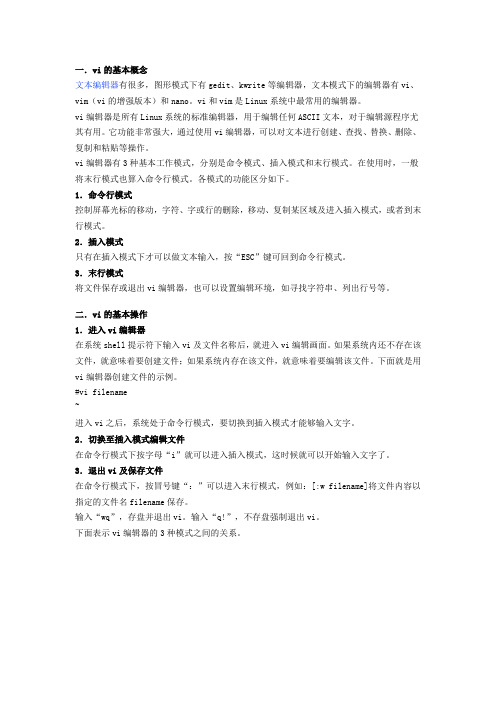
一.vi的基本概念文本编辑器有很多,图形模式下有gedit、kwrite等编辑器,文本模式下的编辑器有vi、vim(vi的增强版本)和nano。
vi和vim是Linux系统中最常用的编辑器。
vi编辑器是所有Linux系统的标准编辑器,用于编辑任何ASCII文本,对于编辑源程序尤其有用。
它功能非常强大,通过使用vi编辑器,可以对文本进行创建、查找、替换、删除、复制和粘贴等操作。
vi编辑器有3种基本工作模式,分别是命令模式、插入模式和末行模式。
在使用时,一般将末行模式也算入命令行模式。
各模式的功能区分如下。
1.命令行模式控制屏幕光标的移动,字符、字或行的删除,移动、复制某区域及进入插入模式,或者到末行模式。
2.插入模式只有在插入模式下才可以做文本输入,按“ESC”键可回到命令行模式。
3.末行模式将文件保存或退出vi编辑器,也可以设置编辑环境,如寻找字符串、列出行号等。
二.vi的基本操作1.进入vi编辑器在系统shell提示符下输入vi及文件名称后,就进入vi编辑画面。
如果系统内还不存在该文件,就意味着要创建文件;如果系统内存在该文件,就意味着要编辑该文件。
下面就是用vi编辑器创建文件的示例。
#vi filename~进入vi之后,系统处于命令行模式,要切换到插入模式才能够输入文字。
2.切换至插入模式编辑文件在命令行模式下按字母“i”就可以进入插入模式,这时候就可以开始输入文字了。
3.退出vi及保存文件在命令行模式下,按冒号键“:”可以进入末行模式,例如:[:w filename]将文件内容以指定的文件名filename保存。
输入“wq”,存盘并退出vi。
输入“q!”,不存盘强制退出vi。
下面表示vi编辑器的3种模式之间的关系。
三.命令行模式操作1.进入插入模式按“i”:从光标当前位置开始输入文件。
按“a”:从目前光标所在位置的下一个位置开始输入文字。
按“o”:插入新的一行,从行首开始输入文字。
按“I”:在光标所在行的行首插入。
vi编辑器的使用PPT演示课件

vim编辑器的使用
vim的指令
三、vim的文本删除
1、文本的删除 字符删除命令: x 删除光标所在的字符 dh 删除光标前一个字符 字和行删除命令 dw 删除光标所在的单词 db删除前一个字 dd删除当前行 d$ 删除从当前字符开始到行尾的所有字符 d0(数字0)删除从前一个字符开始到行首的所有字符 <n>dd删除从当前行开始的连续n行
vim编辑器的使用
vim的指令
三、vim的文本删除
删除一行的一部分内容 如果光标置于一行的中间,输入D命令,则vim将删除从
光标开始到行末的所有文字。 使用行号删除文本行
:nd 删除第n行的文本 :n,md 删除第n行至m行的文本 ndd删除从光标开始的n行内容 :n,$d删除从第n行开始到行末的内容
vim编辑器的使用
2. 退出vim 一、 在末行模式下 要 离 开 vim 可 以 在 命 令 模 式 下 键 入 “ :q” , “ :q!” 或 “:wq”离开(注意冒号)。
(1) :q 如果用户只是读文件的内容而未对文件进行修 改,可以使用“:q”退出vim;
如果用户对文件的内容作了修改,则用“:q”退出 vim,那么vim在屏幕的底行会提示下面的信息,vim编 辑器还保留在屏幕上:
vim编辑器的使用
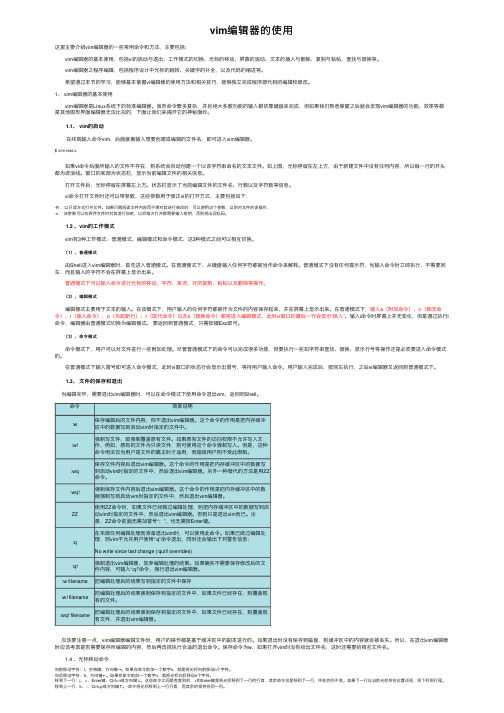
vim编辑器的使⽤这⾥主要介绍vim编辑器的⼀些常⽤命令和⽅法,主要包括: vim编辑器的基本使⽤,包括vi的启动与退出、⼯作模式的切换、光标的移动、屏幕的滚动、⽂本的插⼊与删除、复制与粘帖、查找与替换等。
vim编辑器之程序编辑,包括程序设计中光标的跳转、关键字的补全,以及代码的缩进等。
希望通过本节的学习,能够基本掌握vi编辑器的使⽤⽅法和相关技巧,能够独⽴完成程序源代码的编辑和修改。
1、 vim编辑器的基本使⽤ vim编辑器是Linux系统下的标准编辑器。
虽然命令繁多复杂,并且绝⼤多数功能的输⼊都依靠键盘来完成,但如果我们熟悉掌握之后就会发现vim编辑器的功能、效率等都是其他图形界⾯编辑器⽆法⽐拟的,下⾯让我们来揭开它的神秘⾯纱。
1.1、 vim的启动 在终端输⼊命令vim,后⾯接着输⼊想要创建或编辑的⽂件名,即可进⼊vim编辑器。
$ vim test.c 如果vi命令后⾯所输⼊的⽂件不存在,则系统会⾃动创建⼀个以该字符串命名的⽂本⽂件。
如上图,光标停留在左上⽅,由于新建⽂件中没有任何内容,所以每⼀⾏的开头都为波浪线。
窗⼝的底部为状态栏,显⽰当前编辑⽂件的相关信息。
打开⽂件后,光标停留在屏幕左上⽅。
状态栏显⽰了当前编辑⽂件的⽂件名、⾏数以及字符数等信息。
vi命令打开⽂件时还可以带参数,这些参数⽤于修正vi的打开⽅式,主要包括如下:-R :以只读⽅式打开⽂件。
如果只需阅读⽂件内容⽽不想对其进⾏修改时,可以使⽤这个参数,以防对⽂件的误操作,-x:该参数可以在保存⽂件时对其进⾏加密,以后每次打开都需要输⼊密钥,否则将出现乱码。
1.2 、vim的⼯作模式 vim有3种⼯作模式:普通模式、编辑模式和命令模式,这3种模式之间可以相互切换。
(1)、普通模式 由Shell进⼊vim编辑器时,⾸先进⼊普通模式。
在普通模式下,从键盘输⼊任何字符都被当作命令来解释。
普通模式下没有任何提⽰符,当输⼊命令时⽴即执⾏,不需要回车,⽽且输⼊的字符不会在屏幕上显⽰出来。
配置及VIM编辑器使用技巧

第一章:配置及VIM编辑器使用技巧一.Windows XP 下的安装(略)二.Liunx 环境下的安装(略)三.Mysql四.创建ROR项目并启动项目配置:rails+mysql+Webrick在创建项目之前,首先我们要创建一个数据库:进入Mysql$:mysql -uroot -p123创建数据库demo_development $:create database demo_development default charset='utf8' 创建项目demo,在这里我们的项目与数据库Mysql连接,在终端下$:rails demo --database=mysqlcreatecreate app/controllerscreate app/helperscreate app/modelscreate app/views/layoutscreate config/environments.. .. .... .. ..create log/production.logcreate log/development.logcreate log/test.log进入项目$:cd demo查看生成的文件$: lsREADME app db lib public test vendorRakefile config doc log script tmp为了成功连接数据库,我们需要修改config/database.yml配置文件在Rails 里面,有三种运行环境:development开发环境.test测试环境以及production生产环境. 在默认情况下,我们使用的是development开发环境.所以我们只要做如下修改即可:development:adapter: mysqlencoding: utf8database: demo_developmentpool: 5username: rootpassword: 123socket: /tmp/mysql.sock回到终端, 输入命令$:script/server 启动项目.默认端口为3000.%script/server=> Booting WEBrick...=> Rails 2.2.2 application started on http://0.0.0.0:3000=> Ctrl-C to shutdown server; call with --help for options点击About your application’s e nvironment 链接查看配置信息效果图(1)##但有时我们会碰到这样的错误: 图2Session Error:CGI::Session::CookieStore::TamperedWithCookie in Rails/infoController#properties CGI::Session::CookieStore::TamperedWithCookie我们刷新这个页面即可解决.也可以利用-p 修改端口.script/server -p 3001*************待用Mysql Error:MissingSourceFile in Rails/infoController#propertiesno such file to load -- sqlite3。
VIM 使用教程
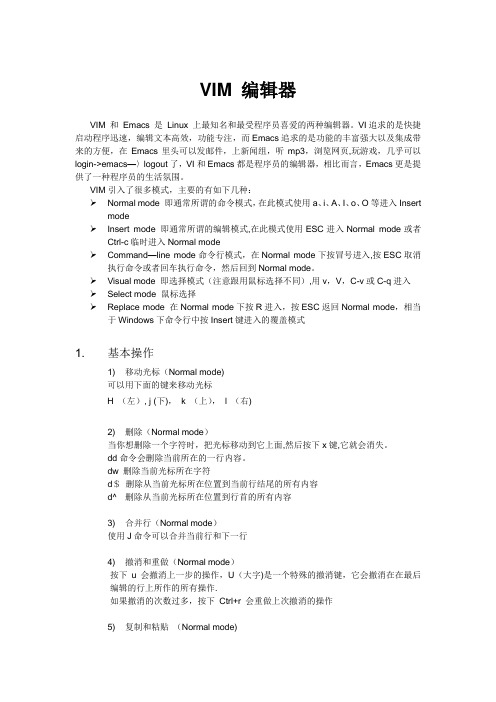
VIM 编辑器VIM 和Emacs 是Linux 上最知名和最受程序员喜爱的两种编辑器。
VI追求的是快捷启动程序迅速,编辑文本高效,功能专注,而Emacs追求的是功能的丰富强大以及集成带来的方便,在Emacs里头可以发邮件,上新闻组,听mp3,浏览网页,玩游戏,几乎可以login->emacs—〉logout了,VI和Emacs都是程序员的编辑器,相比而言,Emacs更是提供了一种程序员的生活氛围。
VIM引入了很多模式,主要的有如下几种:➢Normal mode 即通常所谓的命令模式,在此模式使用a、i、A、I、o、O等进入Insert mode➢Insert mode 即通常所谓的编辑模式,在此模式使用ESC进入Normal mode或者Ctrl-c临时进入Normal mode➢Command—line mode 命令行模式,在Normal mode下按冒号进入,按ESC取消执行命令或者回车执行命令,然后回到Normal mode。
➢Visual mode 即选择模式(注意跟用鼠标选择不同),用v,V,C-v或C-q进入➢Select mode 鼠标选择➢Replace mode 在Normal mode下按R进入,按ESC返回Normal mode,相当于Windows下命令行中按Insert键进入的覆盖模式1. 基本操作1) 移动光标(Normal mode)可以用下面的键来移动光标H (左), j (下),k (上),l (右)2) 删除(Normal mode)当你想删除一个字符时,把光标移动到它上面,然后按下x键,它就会消失。
dd命令会删除当前所在的一行内容。
dw 删除当前光标所在字符d$删除从当前光标所在位置到当前行结尾的所有内容d^ 删除从当前光标所在位置到行首的所有内容3) 合并行(Normal mode)使用J命令可以合并当前行和下一行4) 撤消和重做(Normal mode)按下u会撤消上一步的操作,U(大字)是一个特殊的撤消键,它会撤消在在最后编辑的行上所作的所有操作.如果撤消的次数过多,按下Ctrl+r 会重做上次撤消的操作5) 复制和粘贴(Normal mode)yy 复制游标所在行整行。
文本编辑器

vi的启动与退出
vi中的文件操作
❖ 打开新文件 ❖ 读取文件 ❖ 保存文件 ❖ 另存为文件 ❖ 退出vi编辑器
文件保存与另存为
❖ 保存文件
保存对vi编辑器中已打开文件的修改 :w
❖ 另存为文件
将vi编辑器中的内容另存为指定文件名 :w myfile
退出vi编辑器的多种方法
❖ 未修改退出
撤销操作
命令 u
U Ctrl + r
功能 取消最近一次的操作,并恢复操作结果 可以多次使用u命令恢复已进行的多步操作 取消对当前行进行的所有操作
对使用u命令撤销的操作进行恢复
演示
撤销操作
复制与粘贴操作
命令
功能
yy
复制当前行整行的内容到vi缓冲区
yw 复制当前光标到单词尾字符的内容到vi缓冲区
y$
vi编辑器中有命令模 式、输入模式和末行 模式三种状态模式
vi编辑器提供了完备
vi的文文本本编编辑辑器功能
vi编辑器支持对多个 文本文件的编辑操作
文本编辑器的作用 文本编辑器的分类 文本编辑器简介 vi编辑器的模式 vi编辑器的基本使用 编辑器的多文件操作
实验
❖ 任务1:使用vi编辑文本文件
提示 可以在vi编辑器中读取/etc目录下系统配置文件的内容, 但是不要将进行的修改保存到系统配置文件中
输入模式
末行模式
1-2 vi编辑器的基本使用
❖ vi编辑器的启动与退出 ❖文件操作 ❖光标移动操作 ❖编辑操作 ❖查找与替换操作 ❖ vi编辑器的在线帮助
vi编辑器的启动与退出
❖ 直接进入编辑环境
$ vi
❖ 进入编辑环境并打开(新建)文件
$ vi myfile
linuxvi编辑器PPT课件
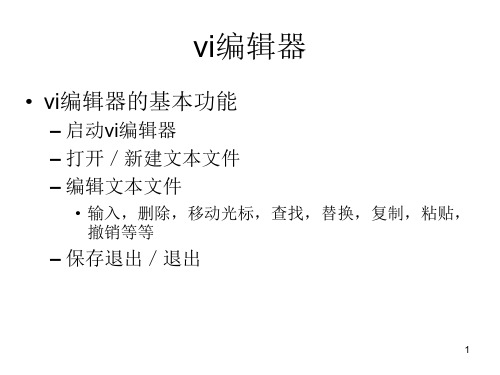
所在行的前面一行 – 3yy复制三行内容(光标所在位置的当前行和后
面两行)
26
命令模式下
• 替换
– r替换当前光标位置的字符(输入r后,再输入一个字符, 当前光标位置的字符就被替换了,替换后vi编辑器还是 处于命令模式)
– R替换从当前光标位置开始的字符,同时使vi编 辑器进入文本输入模式(输入R后,vi编辑器进 入文本输入模式,可以输入n个字符,依次替 换当前光标位置开始的,后面的n个字符)
8
新建文件
• 举例:在家目录下建立你的第一文件,名字 为first,在命令提示符下输入如下命令:
– cd
#可以使你进入自己的家目录
– pwd #查看自己当前所在目录
– vi first #用vi新建一个文本文件first,界面最 下方显示
– :wq #保存并退出
9
打开文件
• vi [目录名] 文件名
5
保存退出/退出
• 输入结束后,按Esc键,使vi进入命令模式 • 然后输入命令 :wq 文件名 保存退出
– 例如 :wq a.txt – 注释:wq(write quit的缩写)
• 或者输入命令 :q! 不保存退出
6
vi编辑器深入学习
7
新建文件
• vi [目录名] 文件名
– 如果给出的文件名是目录下不存在的文件,则vi 编辑器会新建一个文件,并等待用户输入信息
vi编辑器
• vi编辑器的基本功能
– 启动vi编辑器 – 打开/新建文本文件 – 编辑文本文件
• 输入,删除,移动光标,查找,替换,复制,粘贴, 撤销等等
– 保存退出/退出
- 1、下载文档前请自行甄别文档内容的完整性,平台不提供额外的编辑、内容补充、找答案等附加服务。
- 2、"仅部分预览"的文档,不可在线预览部分如存在完整性等问题,可反馈申请退款(可完整预览的文档不适用该条件!)。
- 3、如文档侵犯您的权益,请联系客服反馈,我们会尽快为您处理(人工客服工作时间:9:00-18:30)。
从末行模式切换到命令模式,需要按<ESC>
在末行模式下
:w filename 将文件存入制定的文件名filename
:wq将文件以当前文件名保存并退出vi编辑器
:w保存当前文件,继续编辑
:q退出编辑器
:q!不保存文件,强行退出vi编辑器
:qw保存文件并退出编辑器
:q退出编辑器
2004 thinkbank
Version-1.0
VIM编辑器的使用
插入模式下:
只能进行基本的字符编辑操作,可使用键盘打字、退格、删 除、插入、替换、移动光标等。
命令模式下:
整行操作、区块操作,需要按ESC键回到命令模式中进行 。
2004 thinkbank
vim和vi的区别
• vim用不同颜色来区别关键字,而vi则全部用黑色 显示所编辑的内容。
2004 thinkbank
Version-1.0
– 在当前文件夹中打开文件,将光标置于最后一行
• Vim和Vi都具有上述功能
2004 thinkbank
Version-1.0
VIM编辑器的使用
如进入vim编辑器
• vim filename1 filename2 …… filename
– 在当前文件夹中打开多个文件,文件之间由空格分隔 – 第一个文件编辑完成后保存,然后使用末行命令next进入下一个文档进行
VIM编辑器的使用
如何进入Vim编辑器
• vim filename
– 在当前文件夹中打开或新建文件
• Vi编辑器将光标置于第一行首 • Vim则将光停留在上次退出时光标的位置
• vim +n filename
– 在当前文件夹中打开文件,将光标置于第n行
• Vim和Vi都具有上述功能
• vim + filename
Version-1.0
Vi编辑器
在末行模式下,还可以执行其它全局性的操 作
列出行号:输入set nu,按回车键,在文件每 一行的前面都会列出行号 跳到某一行:输入数字,回车
2004 thinkbank
Version-1.0
2004 thinkbank
Version-1.0
VIM编辑器的使用
vim的作用 • 文本编辑 vim的三种工作模式 • 命令模式
– 用于对文章内容的操作,如复制、粘贴、删除、光标定位等 。
• 插入模式 – 用于编写文件。
• 末行模式 – 用于保存文件、读写文件、复制、粘贴、光标定位、vim参 数设置等。
Version-1.0
命令模式
在插入模式下 ,当我们按 ESC进入命令 模式后,我们 可以用表中的 一些键位来移 动光标
2004 thinkbank
Vi编辑器
键 j k h l ctrl+b ctrl+f 向上箭头 向下箭头 向左箭头 向右箭头
作用 向下移动一行 向上移动一行 向左移动一个字符 向右移动一个字符 向上移动一屏 向下移动一屏 向上移动 向下移动 向左移动 向右移动
撤销或重复
按200u4 t键hinkb回ank复到上一次操作,按.键w可ww以.th重inkb复an执k.c行om上.cn一次操作
Version-1.0
Vi编辑器
刚进入vi之后处于命令模式下。需要输入aio中任一字符进入插入模式。
从插入模式切换到命令模式,只需要按<ESC> 在命令模式下输入“:”切换到末行模式
2004 thinkbank
Version-1.0
1.4 Linux文本模式与命令行
打开vi编 辑器
在终端命 令行后输入
Vi
进入命令模 式下
接着输入a、 i、o中任一 字符进入插 入模式
2004 thinkbank
Version-1.0
编辑。 – 在任何一个文档都可以使用wq或q或q!退出
• Vim和Vi都具有上述功能
• vim /path/filename
– 在指定文件夹中打开多个文件,进行编辑
• Vim和Vi都具有上述功能
2004 thinkbank
Version-1.0
VIM编辑器的使用
Version-1.0
Vi编辑器
删除
字符删除:按x键向后删除一个字符 行删除:按dd键删除光标所在行
复制
字符复制:按y复制光标所在字符,yw复制光标所在处到字尾的字符。 行复制:按yy复制光标所在行
粘贴
P:粘贴到光标所在位置
查找
/关键字:先按/,在输入要查找的字符串,再按回车键向下查找字符串 ?关键字:先按?,在输入要查找的字符串,再按回车键向下查找字符串
Vi编辑器
Linux的文本编辑器有很多,比如图形模式的 gedit、kwrite、OpenOffice,文本模式下的编 辑器有vi、vim(vi的增强版本)。
vi是在Linux中最常用的编辑器。vi虽然没有 图形界面编辑器那样点鼠标的简单操作,但vi 编辑器在系统管理、服务器管理中,远不是 图形界面的编辑器能比的。
插入模式
在命令模式 下,可以通 过表中的命 令进入插入 模式。
Vi编辑器
命令 i a I A o O
说明
在光标之前插入
在光标之后插入
在光标所在行的行首插入
在光标所在行的行末插入
在光标所在的行的上面插入一 行 在光标所在的行的下面插入一 行
2004 thinkbank
